7 labākie labojumi, lai YouTube neapraidītu uz Android TV
Miscellanea / / June 15, 2023
Varat pārslēgties uz savu iecienītāko YouTube videoklipu skatīšanos Android TV lielākajā ekrānā. Viss, kas jums nepieciešams, ir iebūvēta Chromecast funkcija vai fiziska ierīce, kas pievienota jūsu Android TV. Varat pārslēgties uz YouTube skatīšanos savā Android TV, ja YouTube videoklipi netiek atskaņoti jūsu Mac datorā.

Bet, ja nevarat izmantot šo funkciju, lai skatītos videoklipus, šajā ziņojumā ir sniegti daži risinājumi, kā novērst YouTube apraidi uz jūsu Android TV. Ņemiet vērā, ka šīs darbības attiecas uz Google TV lietotājiem.
1. Nodrošiniet to pašu Wi-Fi savienojumu
Pirmais risinājums, ko iesakām, ja trūkst YouTube apraides pogas, ir nodrošināt viena un tā paša Wi-Fi tīkla izmantošanu savā Android TV un tālrunī. Iespēja apraidīt YouTube videoklipus savā Android TV lielā mērā ir atkarīga no tā. Turklāt, ja izmantojat divu joslu maršrutētāju, pārliecinieties, vai ierīcēs ir izveidots savienojums ar to pašu frekvenču joslu.
Lūk, kā pārbaudīt Android TV.
1. darbība: Android TV sākuma ekrānā atlasiet Iestatījumi.

2. darbība: Atlasiet Tīkls un internets.

Pārbaudiet savu pievienoto Wi-Fi tīklu un pārliecinieties, ka arī cita(-as) ierīce(-es) izmanto to pašu.
2. Pārbaudiet savu interneta ātrumu
Ja joprojām nevarat apraidīt pakalpojumu YouTube savā Android TV, pārbaudiet interneta savienojumu. Lai straumētu video saturu no vienas ierīces uz citu, ir nepieciešams spēcīgs un stabils interneta savienojums. Tas ir piemērojams, it īpaši, ja vēlaties straumēt augstākas izšķirtspējas saturu. Tāpēc mēs jums iesakām veikt ātruma testu un apstipriniet to pašu.
3. Piesakieties vēlreiz YouTube lietotnē
Ja apraides process joprojām nedarbojas pareizi, varat mēģināt vēlreiz pieteikties, izmantojot savu Google kontu YouTube lietotnē.
1. darbība: savā Android TV atveriet YouTube lietotni.

2. darbība: Kreisajā izvēlnē atlasiet savu profilu.
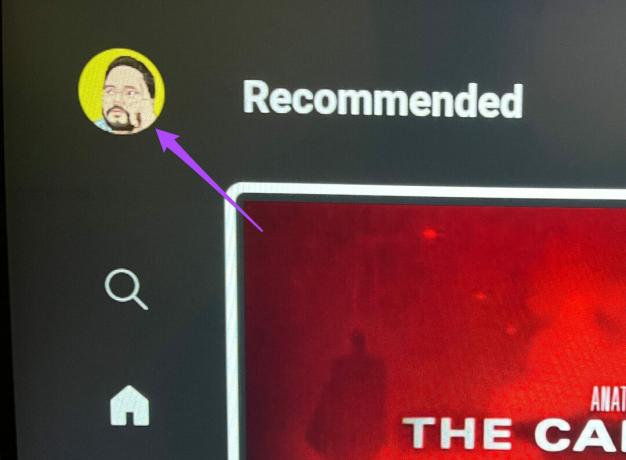
3. darbība: Atlasiet Izrakstīties.

4. darbība: Pierakstieties vēlreiz, izmantojot savu Google kontu, un pārbaudiet, vai problēma ir atrisināta.

4. Piespiedu kārtā iziet un atkārtoti palaidiet YouTube lietotni
Ja jums joprojām ir problēmas ar YouTube apraidi Android TV, varat piespiedu kārtā aizvērt un atkārtoti palaist lietotni. Tas ļaus lietotnei no jauna sākt darbu jūsu Android TV un atrisinātu problēmu, kas saistīta ar YouTube apraides nedarbošanos pareizi.
1. darbība: Savā Android TV atveriet iestatījumus.

2. darbība: Ritiniet uz leju un atlasiet Programmas.

3. darbība: Atlasiet Skatīt visas lietotnes.

4. darbība: Lietotņu sarakstā atlasiet YouTube.

5. darbība: Atlasiet Piespiedu apturēšana.

6. darbība: Izvēlieties Labi, lai apstiprinātu.
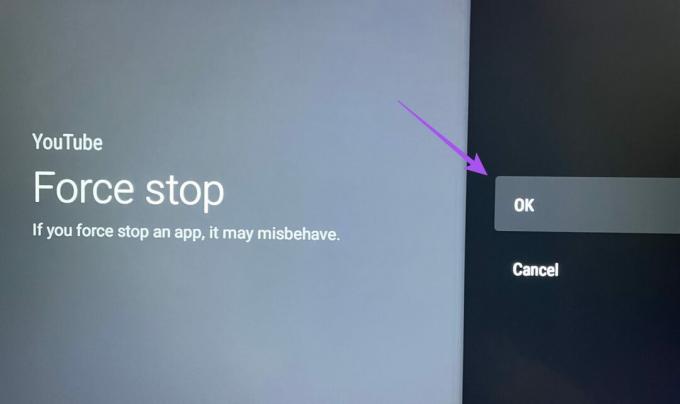
7. darbība: Aizveriet izvēlni Iestatījumi un atkārtoti palaidiet pakalpojumu YouTube, lai pārbaudītu, vai problēma ir novērsta.

5. Pārbaudiet, vai Chromecast ierīce ir iespējota
Chromecast funkcijas dēļ varat straumēt YouTube videoklipus savā Android TV. Ja pakalpojumā YouTube joprojām netiek veikta apraide uz jūsu Android TV, tālāk ir norādīts, kā pārbaudīt, vai šī funkcija ir iespējota.
1. darbība: Savā Android TV atveriet iestatījumus.

2. darbība: Atlasiet Programmas.

3. darbība: Atlasiet Skatīt visas lietotnes.

4. darbība: Atlasiet Rādīt sistēmas lietojumprogrammas.

5. darbība: Ritiniet uz leju un atlasiet Chromecast Built-in.

6. darbība: Ja Chromecast ierīce ir atspējota, atlasiet to, lai to iespējotu.

6. Atjauniniet YouTube lietotni Android TV
YouTube lietotnes pašreizējā versijā jūsu Android TV ierīcē var būt dažas kļūdas. Tāpēc vislabāk ir instalēt jaunāko versiju.
1. darbība: Atveriet Google Play veikalu savā Android TV.

2. darbība: Augšējā labajā stūrī atlasiet sava profila ikonu.

3. darbība: Kreisajā pusē atlasiet Pārvaldīt lietotnes un spēles.

4. darbība: Atlasiet Atjauninājumi.

5. darbība: Ja pakalpojumam YouTube ir pieejams atjauninājums, lejupielādējiet un instalējiet to.
6. darbība: Pēc tam atveriet YouTube lietotni, lai pārbaudītu, vai problēma ir atrisināta.

7. Atiestatīt Android TV
Ja neviens no risinājumiem nedarbojas, varat atiestatīt savu Android TV. Ņemiet vērā, ka tas noņems visas jūsu lietotnes un datus no jūsu Android TV. Tomēr tas palīdzēs novērst problēmas, kas saistītas ar YouTube apraidi Android TV. Lai uzzinātu, skatiet mūsu ziņu kā atiestatīt savu Android TV.
Skatieties YouTube videoklipus uz lielā ekrāna
Šie risinājumi palīdzēs atrisināt problēmu, ka YouTube neapraida jūsu Android TV. Varat arī izlasīt mūsu ziņu, lai uzzinātu par to vecāku kontrole pakalpojumā YouTube.
Pēdējo reizi atjaunināts 2023. gada 18. maijā
Iepriekš minētajā rakstā var būt ietvertas saistītās saites, kas palīdz atbalstīt Guiding Tech. Tomēr tas neietekmē mūsu redakcionālo integritāti. Saturs paliek objektīvs un autentisks.



